在现如今的数字化时代,电脑成为人们生活中必不可少的工具之一,有时我们发现在使用电脑过程中,扬声器的声音可能无法满足我们对音频的高质量要求,这时候就要用到win10操作系
在现如今的数字化时代,电脑成为人们生活中必不可少的工具之一,有时我们发现在使用电脑过程中,扬声器的声音可能无法满足我们对音频的高质量要求,这时候就要用到win10操作系统强大的功能—扬声器音频增强功能。许多用户不知道win10音频增强功能在哪里,本文小编就和大家说说win10声音增强怎么设置的教程。
操作方法:
1、首先,按下win+r键打开运行窗口,输入control打开控制面板界面。
2、在打开的界面中,点击进入到硬件和声音选项。

3、然后找到并点击其中的声音选项。

4、在弹出的窗口中,点击打开扬声器,如图所示。
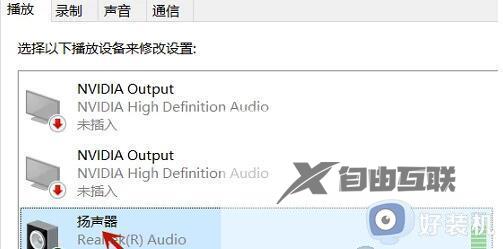
5、随后切换到高级选项栏,取消勾选启用音频增强功能即可。
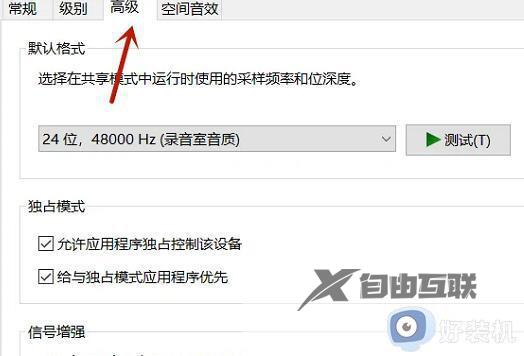
以上便是win10扬声器音频增强功能开启教程的全部内容,如果您遇到了这种情况,可以按照本文所述的方法进行解决,希望我们的方法能够对您有所帮助。
